
Теперь в 1С:УНФ можно получать заявки из групп, каналов, чатов "Телеграм" и" ВКонтакте".
Общайтесь с клиентами и просматривайте историю переписки непосредственно в программе, не переключаясь на другие приложения.
Для настройки интеграции переходим в раздел: Еще больше возможностей - CRM - Интеграция с мессенджерами.
Для настройки интеграции с "Телеграм" необходимо заполнить наименование и токен бота, выданные при регистрации бота в "Телеграм".

Для настройки интеграции с "ВКонтакте" необходимо заполнить "Ключ" и "Ключ группы".
Значения параметров можно увидеть в вашей группе "ВКонтакте" в разделе: Управление - Ключ доступа - Callback API.
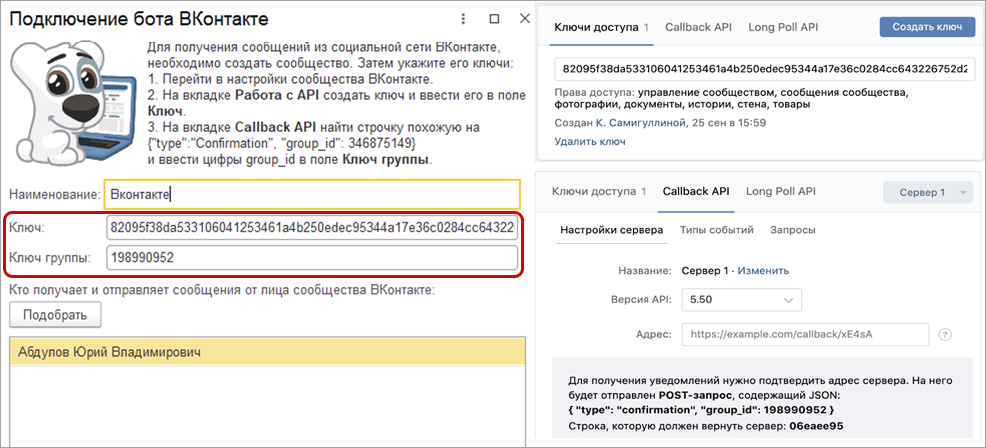
При настройке интеграции можно назначить сотрудников для ответа на новые сообщения.
Перейдите по кнопке "Подобрать" на форме настройки и в открывшемся окне выберите
нужных сотрудников.
При получении сообщения от нового клиента создается чат в обсуждении и назначенные сотрудники добавляются в участники обсуждения.
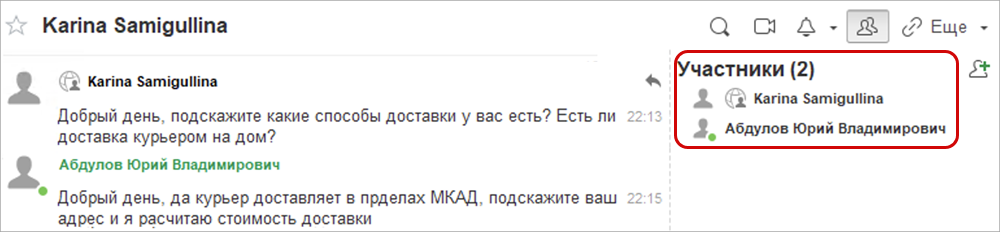
Настраивайте интеграцию, назначайте сотрудников, общайтесь и получайте заказы клиентов непосредственно в 1С:УНФ.
Внимание! Интеграция с "Телеграм" и "ВКонтакте" работает с версией технологической платформы 8.3.17 и выше.
Появился новый инструмент для планирования работы - Задачи. Планируйте свои задачи или ставьте задачи другим сотрудникам.
Опишите что нужно сделать, укажите время выполнения и ответственного. Теги помогут группировать задачи по разным темам.
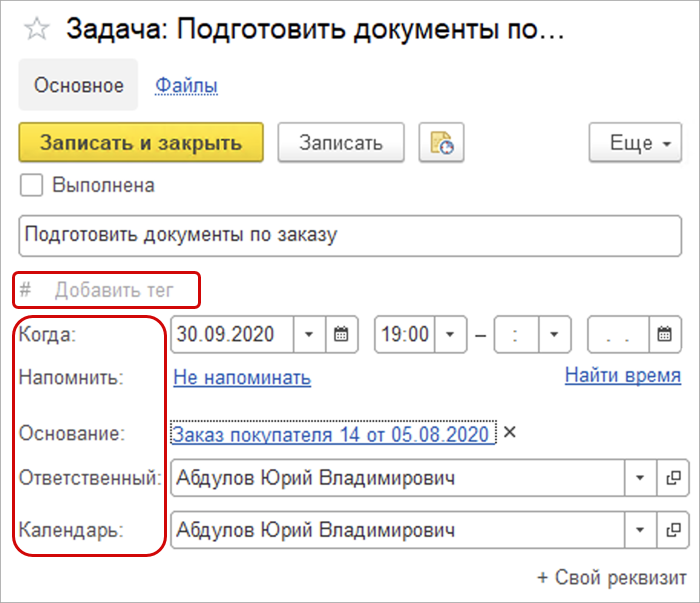
Ставьте задачу по любому из объектов в программе, нажав на иконку "Напоминание" - "Создать задачу".
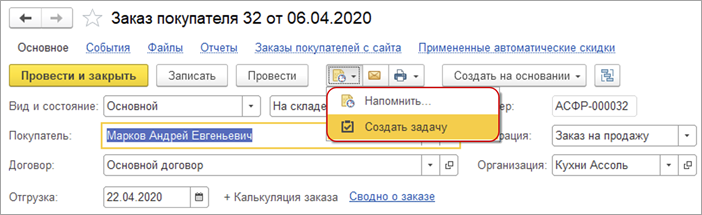
Контакт-центр - единое рабочее место для работы со всеми входящими коммуникациями: письмами, сообщениями из мессенджеров, звонками и заказами.
Теперь менеджер в одном месте видит все дела на сегодня: задания на работу, события, а также новую возможность - задачи.
Во "Входящее" контакт-центра можно увидеть новые или перенаправленные на вас письма, пропущенные звонки, заказы с сайта и мобильного приложения.
Можно сразу обработать содержание "Входящего" либо перенести в колонку "В работе" и запланировать новую задачу.
Перенаправляем входящее на другого менеджера по стрелочке в карточке, выбрав сотрудника.
Если входящее не нужно обрабатывать, просто закрываем карточку.
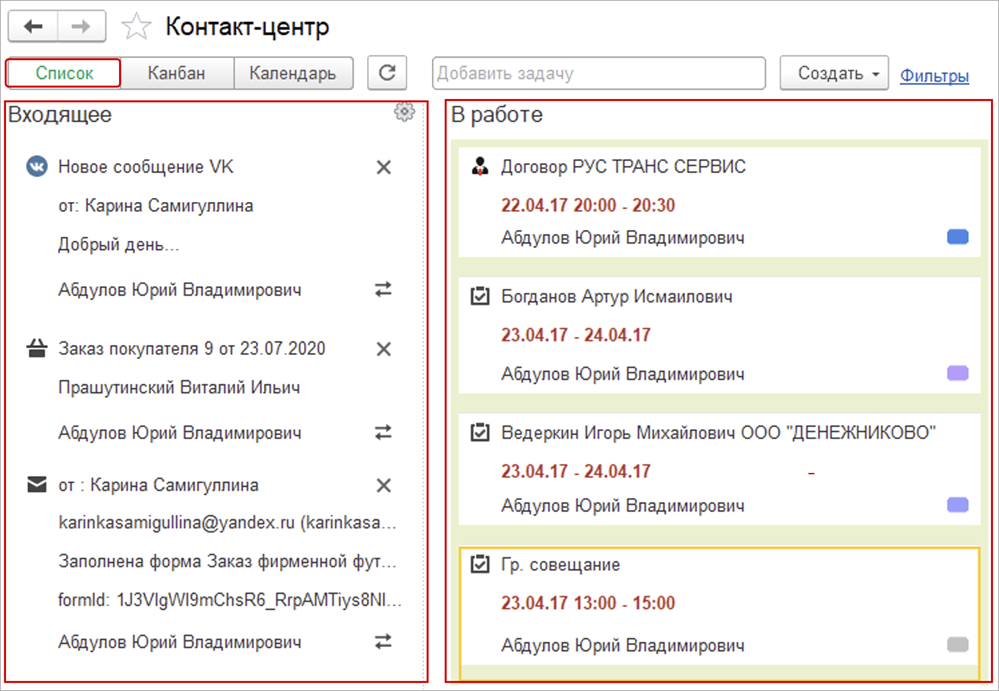
Для просмотра дел в контакт-центре доступно несколько вариантов: список, канбан, календарь.
При работе в варианте Канбан можно изменять сроки задач, перемещая из одной колонки в другую.
Можно планировать дела на сегодня, перемещая задачи из колонки "Без срока" в колонку "Сегодня".
Программа покажет задачи, по которым просрочено выполнение, в колонке "Просрочено".
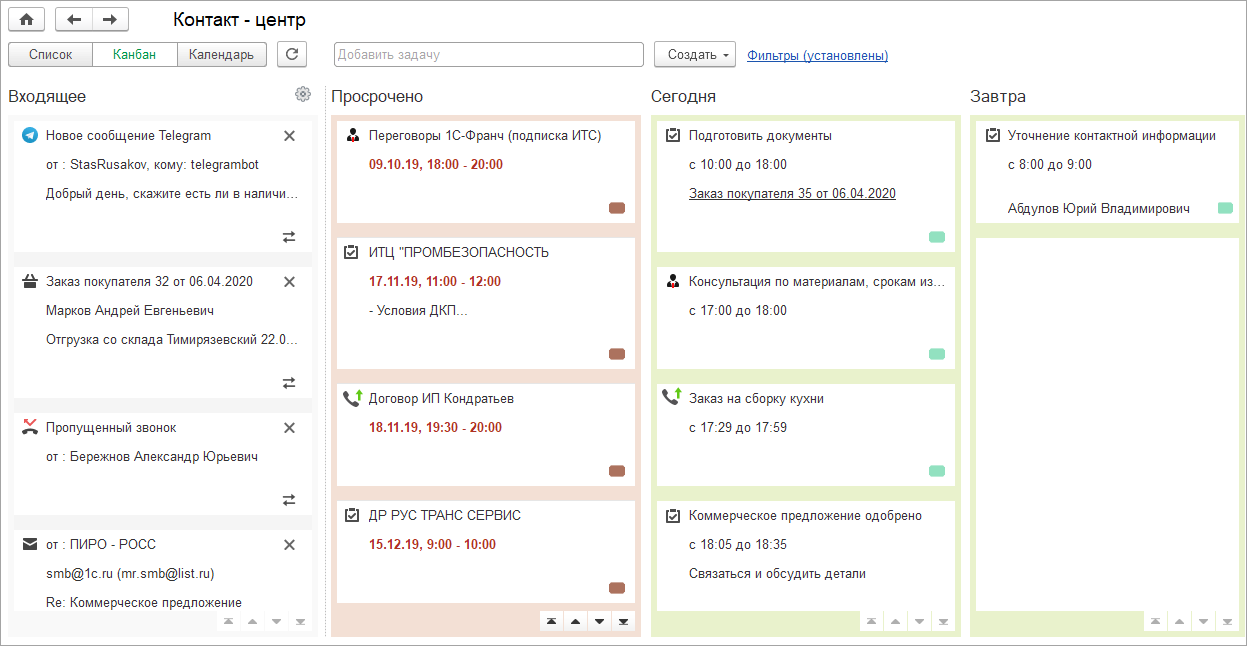
Вариант просмотра Календарь поможет увидеть дела на сегодня, неделю или месяц на календаре.
Смотрите свободные периоды времени в календаре для оперативного планирования своих дел.
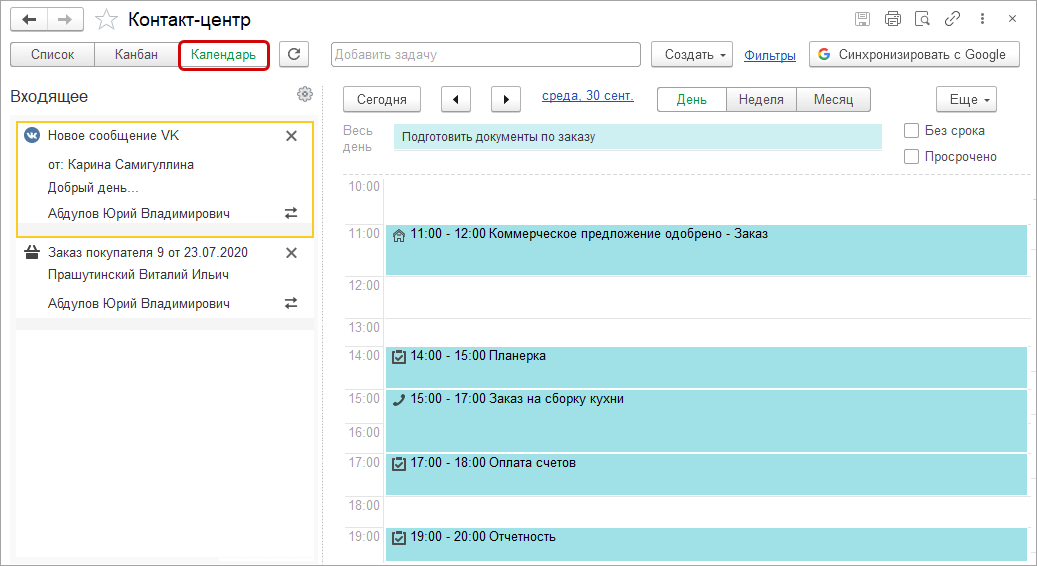
Контакт-центр предназначен для работы сотрудников с профилем "Продажи" и находится в разделе CRM.
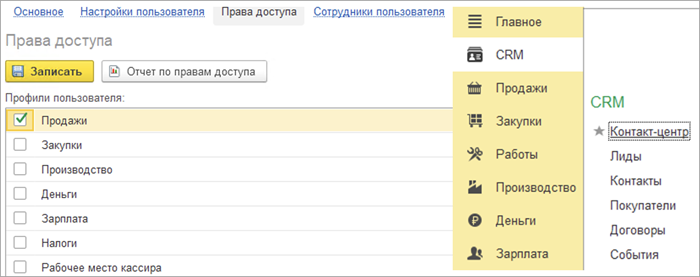
Для планирования работы других сотрудников используется инструмент "Календарь".
Перейти к работе с календарем можно из разделов: Главное и Работы (при включенной возможности выполнения работ).
В календаре сотрудник также сможет увидеть все свои дела и запланировать новые: события, задачи, задания на работу.
С новой возможностью Контакт-центр сотрудники в едином рабочем месте общаются с клиентами, решают текущие и просроченные задачи, отвечают друг другу, планируют работу в календаре.
Теперь при интеграции с АТС "Ростелеком" получение уведомлений о новом входящем звонке станет удобнее.
Если вызов получает группа менеджеров, то каждый из них получит уведомление об этом звонке и отдельное уведомление, если звонок стал пропущенным.
При интеграции с другими операторами такие возможности предоставлялись и ранее.
Теперь продавать товары и услуги между своими организациями становится проще и
быстрее.
Добавьте возможность передачи товаров между организациями.
Сделайте
настройку передачи товаров.
Оформляйте продажи покупателю и создавайте автоматическим заполнением документы
передачи товаров между организациями с использованием помощника.
В отчетах
доступны общие продажи, продажи между своими организациями и продажи внешним
покупателям.
Новый механизм позволяет максимально упростить и ускорить процесс передачи товаров между организациями и исключить продажи между организациями при анализе данных в отчётах.
Работа с Интеркампани:
Для использования передачи товаров между организациями включите возможность в
разделе:
Компания - Еще больше возможностей - Передача товаров между организациями.
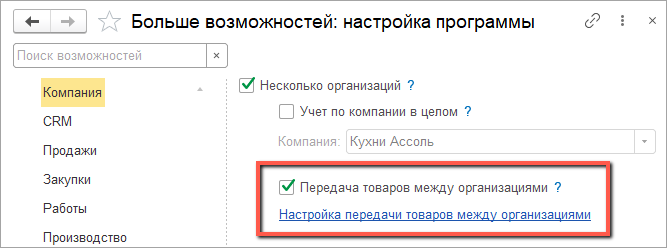
По ссылке "Настройка передачи товаров между организациями" укажите связь между организацией-владельцем товаров и организацией-продавцом.
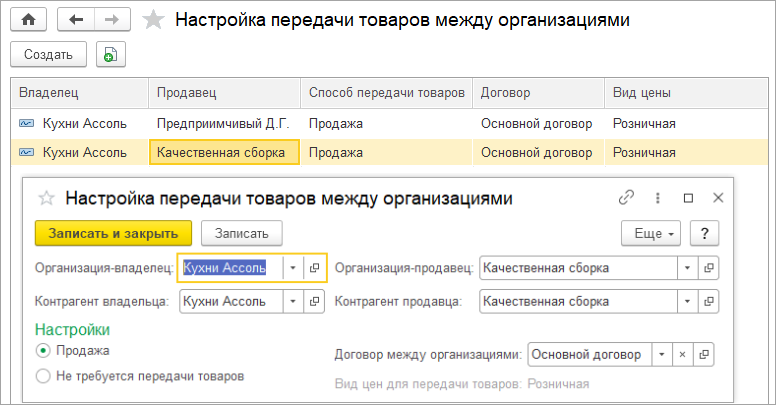
Настройка определяет, товар каких организаций может продавать другая организация внешнему покупателю.
Организация-владелец - это организация, товары которой может продавать организация-продавец.
Перепродажа товаров между организациями выполняется в рамках договора между организацией-владельцем и организацией-продавцом.
По умолчанию перепродажа оформляется по тому виду цен, который выбран в договоре между организациями.
Цены можно будет изменить в документе передачи.
После настройки передачи товаров пользователь может оформлять расходные накладные от лица организации-продавца как и ранее.
При проведении расходных накладных программа анализирует остатки товаров.
Если у организации-продавца товаров нет в наличии, то будут проданы остатки организации-владельца.
При этом будет создан документ передачи товаров между организациями.
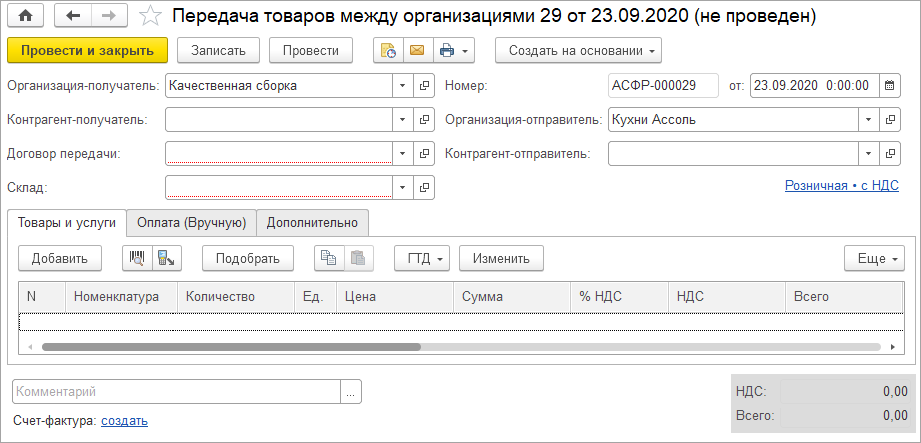
Изначально документ не заполнен и создается лишь для того, чтобы сохранить правильную нумерацию расходных накладных организации-владельца товаров.
В течение одного дня создаётся лишь один документ передачи, который в будущем будет заполнен всеми товарами организации-владельца, которые продавались организацией-продавцом в этот день.
Такой подход позволяет уменьшить количество документов передачи.
Для заполнения документов передачи предназначен помощник.
Помощник открывается в разделе Компания - Передачи между организациями
по кнопке "Заполнить документы передачи".
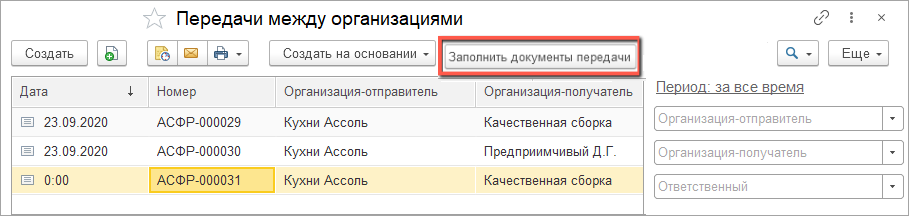
На первом шаге в помощнике выбираем месяц, за который нужно заполнить документы, и организацию, которая продавала товар внешнему покупателю.
Переходим к следующему шагу по кнопке "К выбору отправителя".
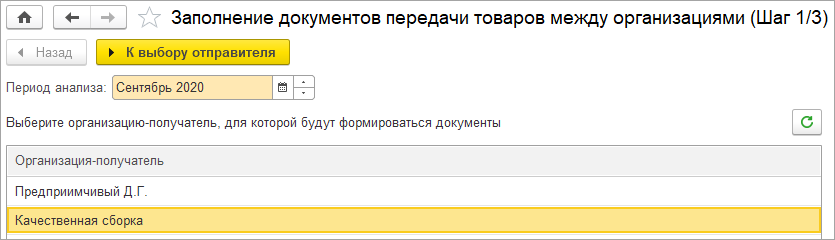
На втором шаге выбираем организацию-отправителя (владельца товаров) и переходим далее по кнопке "Заполнить документы".
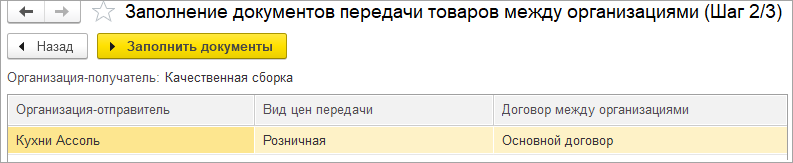
При установленных ценах документы полностью заполнены.

Теперь документы можно открыть и распечатать. Доступны несколько печатных форм и возможность распечатать сразу комплект документов.
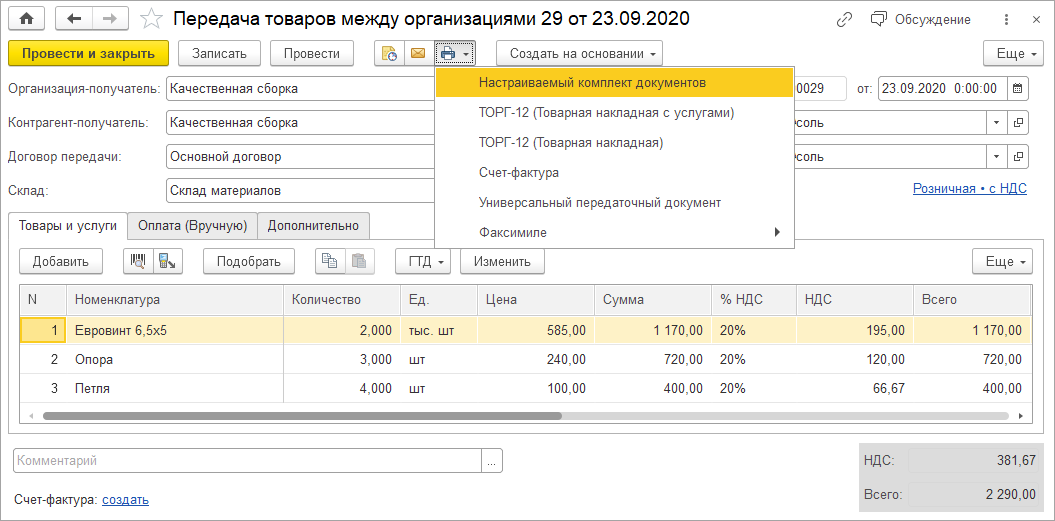
Документы передачи рекомендуется заполнять регулярно, например, раз в месяц или по необходимости.
Необходимость заполнения документов можно увидеть в отчёте "Остатки товаров для передачи между организациями".
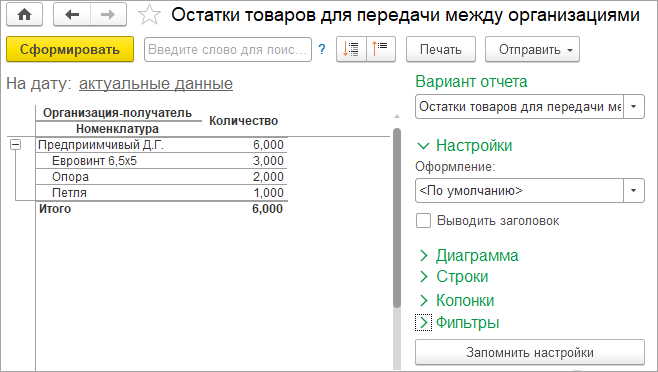
Информация об этом также будет выводиться в форме закрытия месяца.
Для оплаты передачи товаров в денежных документах добавлены новые виды операций: "Нашей организации" и "От нашей организации".

Документы движения денежных средств можно ввести на основании документа передачи товаров между организациями или заполнить независимо.
Для анализа в некоторые отчёты добавлены специальные варианты.
Например, в отчёте "Продажи" кроме ранее существовавшего варианта "Продажи" добавились ещё 2 варианта:
"Продажи нашим организациям" и "Продажи, кроме продаж нашим организациям".
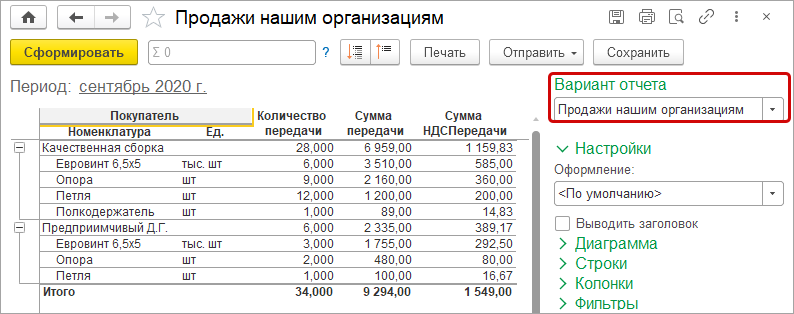
Появилось еще больше возможностей работы с формулами в параметрических спецификациях.
В формуле можно использовать все реквизиты изделий и заказов, а также
фиксированные значения справочников.
Для параметрических спецификаций добавлена возможность указать отдельную формулу определения характеристики материала.
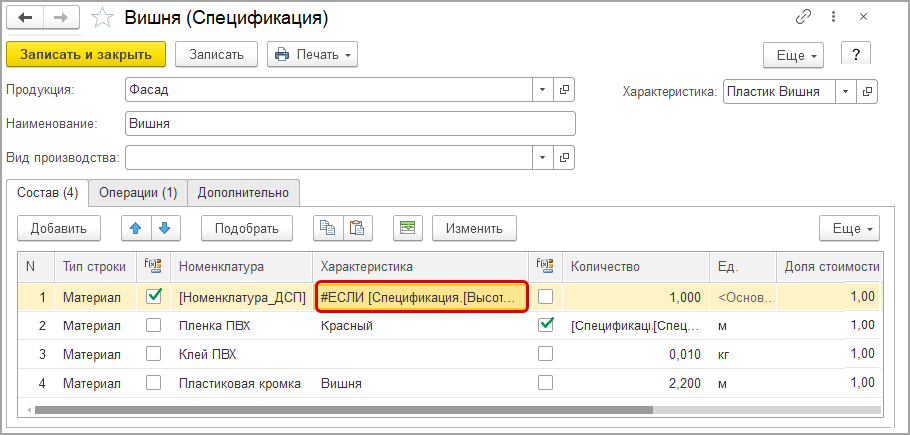
В самой формуле теперь можно использовать любые реквизиты в т.ч. справочники.
Ранее использовались только простые значения: числа, строки, булево. Такие реквизиты можно сравнивать между собой и с фиксированными значениями.
Для каждой формулы можно заполнить индивидуальный список фиксированных значений.
Добавлять их можно через контекстное меню или с помощью отдельного пункта в списке параметров изделий.
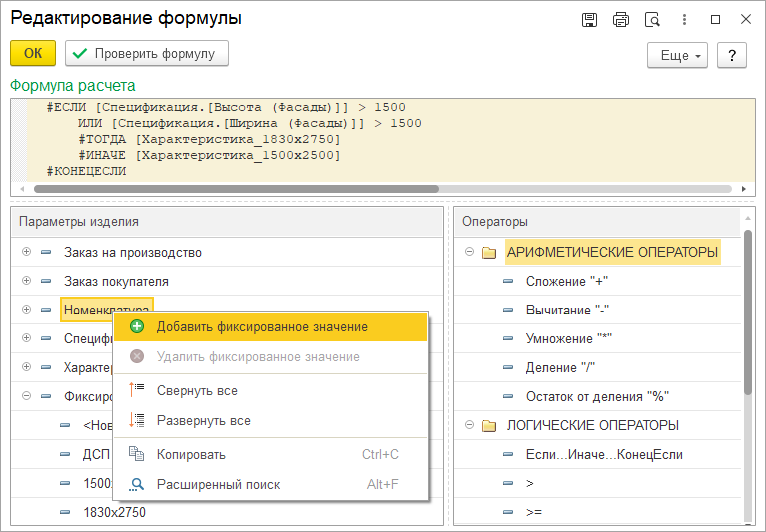
Теперь параметрические спецификации можно использовать при дискретной (пошаговой) зависимости материалов от параметров изделий.
Например, выбрать листы ДСП разных размеров в зависимости от параметров детали:
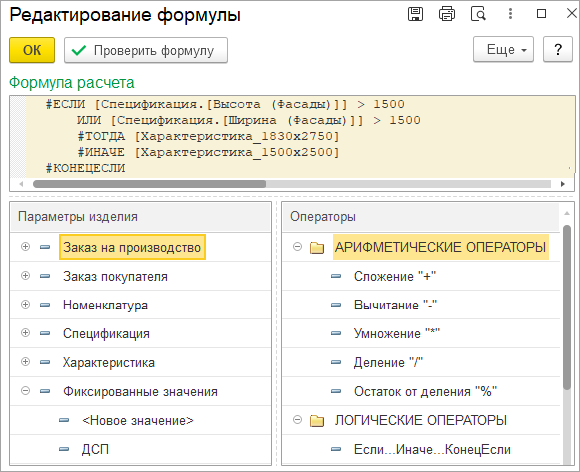
Также можно использовать, если материалы зависят от значений справочников, без заполнения сопоставлений с большим количеством строк.
Например, в формуле для врезного типа ручки добавляется дополнительная операция.
Перечень других типов и добавление новых не будут влиять на результат расчета:
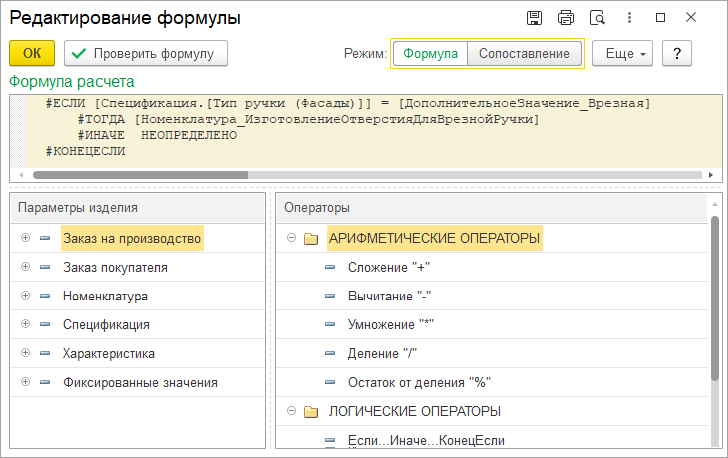
Используйте новые возможности расчета в случаях, когда параметры изделия влияют на количество материалов или длительность операций.
Например, в формуле для подстановки разного количества крепежных элементов в зависимости от выбранного типа ручки:
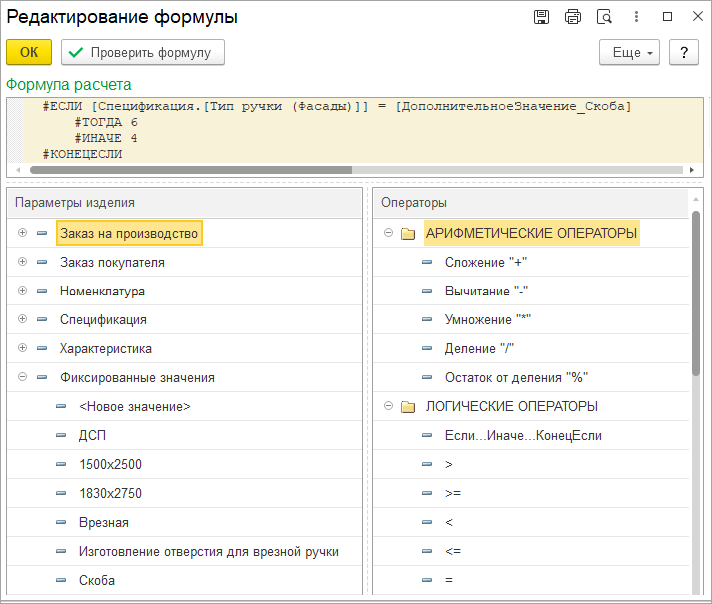
Теперь по проектам можно вести не только учет денежных средств, но и доходы, расходы, финансовый результат.
Проект можно определить на основании контрагента и договора.
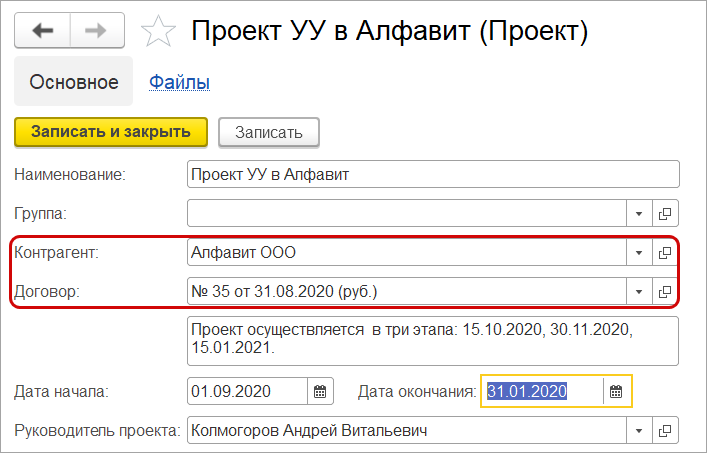
Либо заполните "Проект" и "Подразделение" при создании документа "Заказ покупателя".
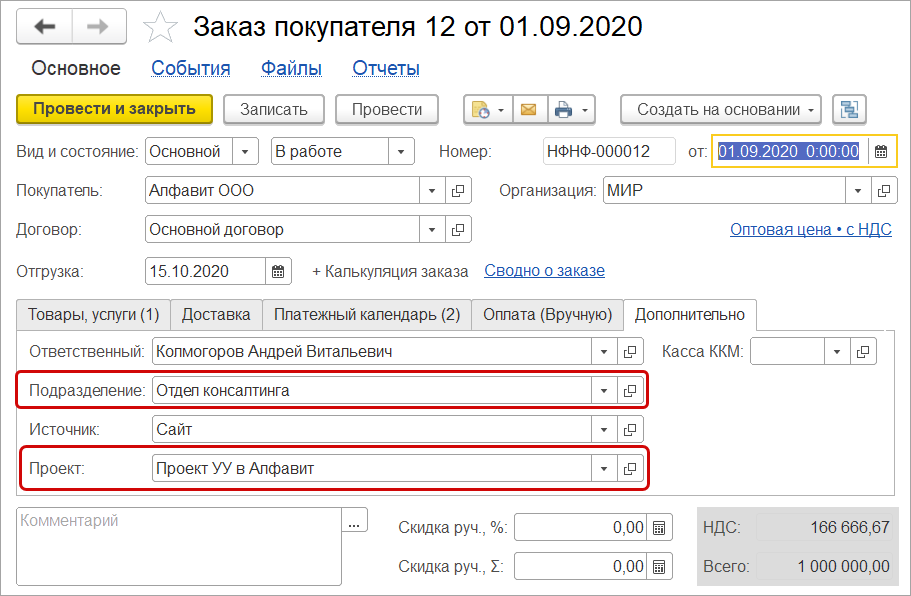
Тогда во всех документах, созданных на основании заказа покупателя, аналитики проект и подразделение заполнятся автоматически.
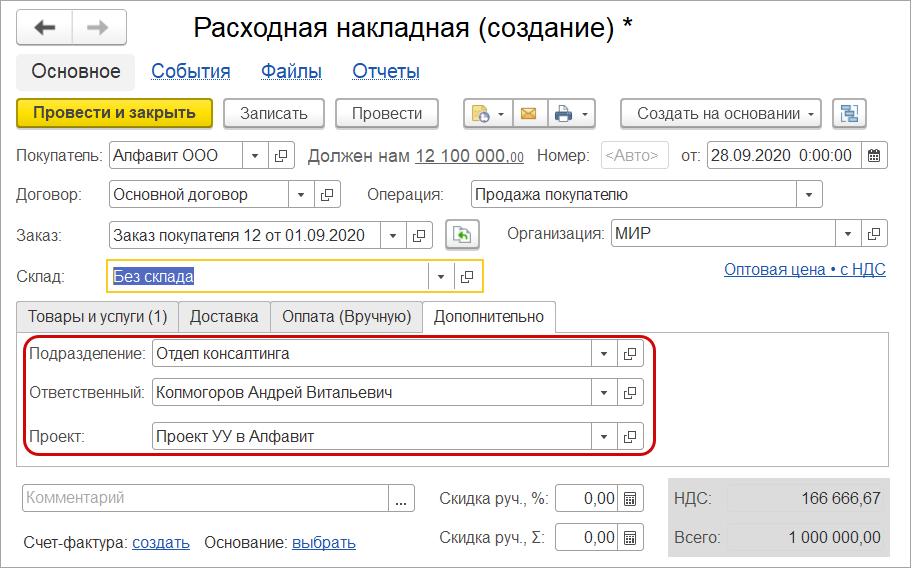
Для учета расходов на заработную плату по проектам устанавливайте "Проект" для каждого сотрудника в табличной части документа "Начисление заработной платы".
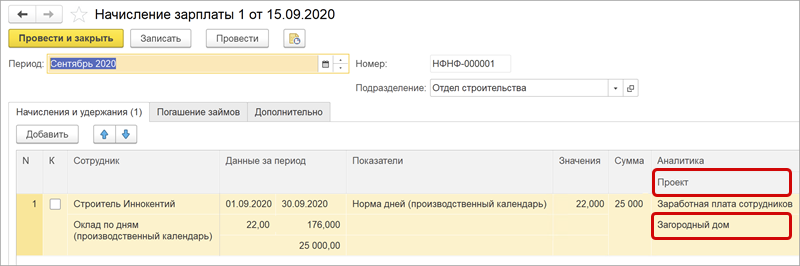
Таким образом, доходы и прямые расходы учитываются в детализации по проектам.
Косвенные расходы, которые нельзя отнести на конкретный проект (коммерческие, управленческие), распределяются по проектам при закрытии месяца аналогично распределению по подразделениям.
Для этого у косвенных расходов должен быть выбран тип счета "Расходы, распределяемые на финансовый результат" и один из способов распределения.
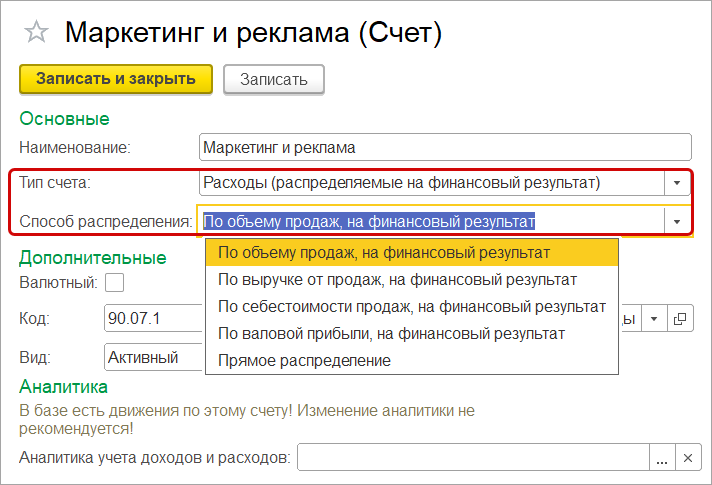
Распределяются все расходы, у которых не заполнена аналитика "Проект", согласно выбранной базе распределения: объему продаж (количество), выручке, себестоимости или валовой прибыли.
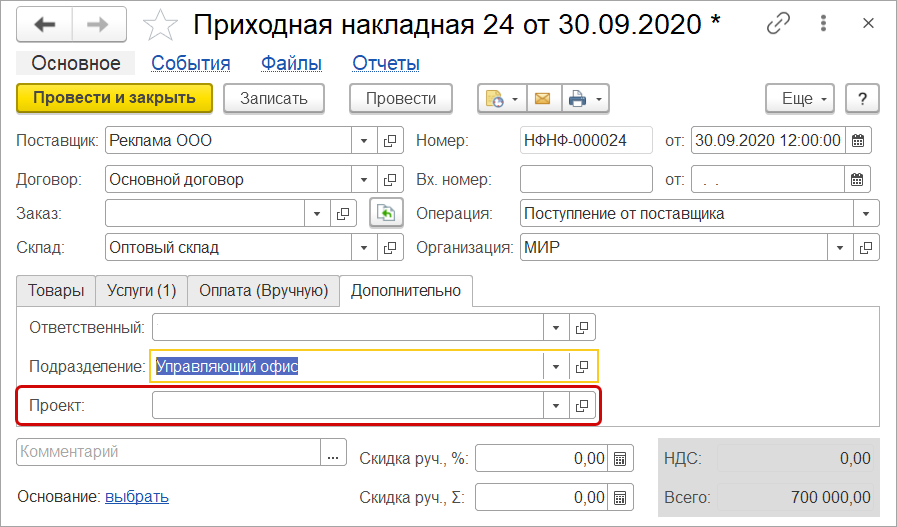
После распределения отчет "Доходы и расходы" помимо варианта "Показатели" (в целом по бизнесу) имеет варианты "Проекты" и "Подразделения".
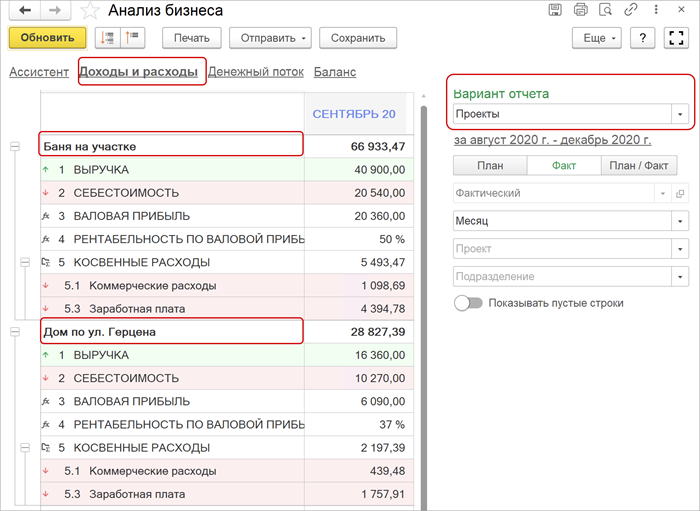
Появилась возможность использовать "Проекты" и при подготовке бюджетов.
Теперь вы можете создать отдельный бюджет по каждому подразделению и проекту.
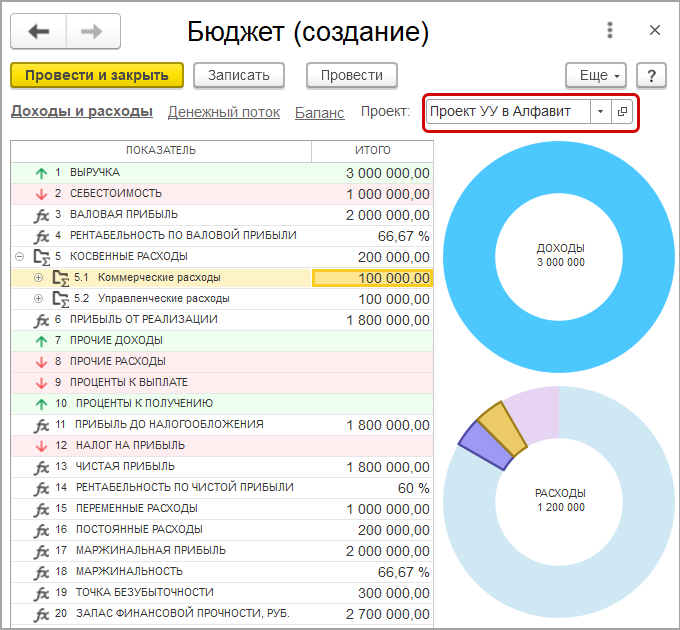
Или детализировать плановые значения в общем бюджете компании до проектов и подразделений.
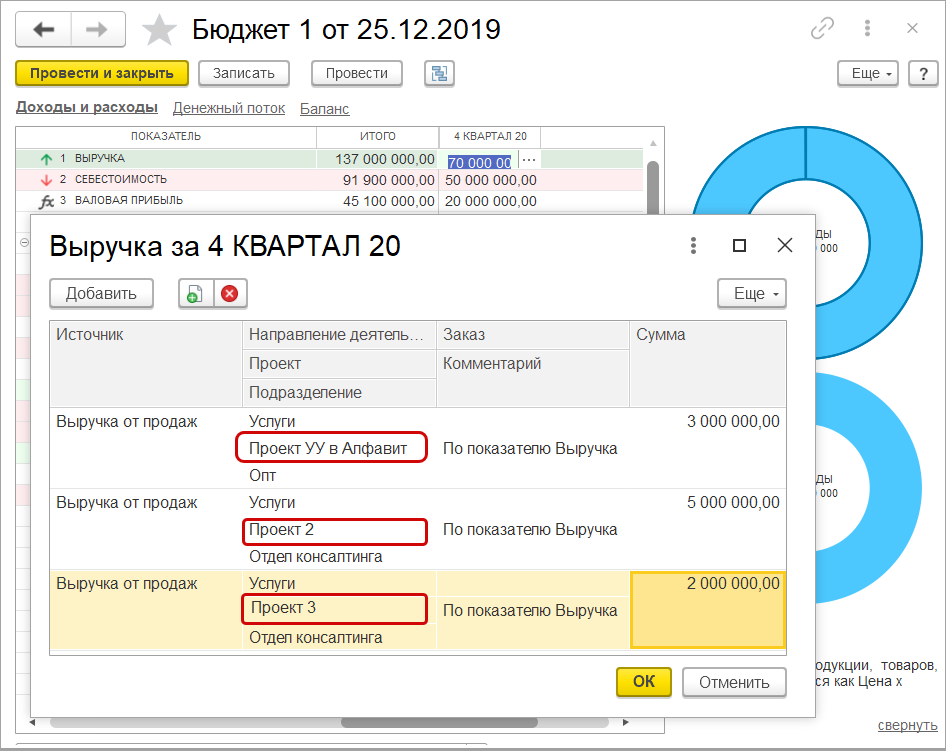
Планируйте по проектам и подразделениям, сравнивайте с достигнутыми фактическими значениями в отчетах Анализа бизнеса "План-факт".
Принимайте оперативные решения на основании полной информации в детализации по проектам и подразделениям от денег до финансового результата.
В новой форме подбора появились дополнительные возможности, изменился интерфейс, повысилась производительность.
Теперь в списке номенклатуры можно искать, подбирать, видеть аналоги и сопутствующие товары, добавлять в корзину, получать полную информацию по товарам в корзине.
Новая форма подбора доступна во всех документах, где использовалась предыдущая версия подбора.
Для использования новых возможностей необходимо перейти по ссылке "Перейти на новую форму":
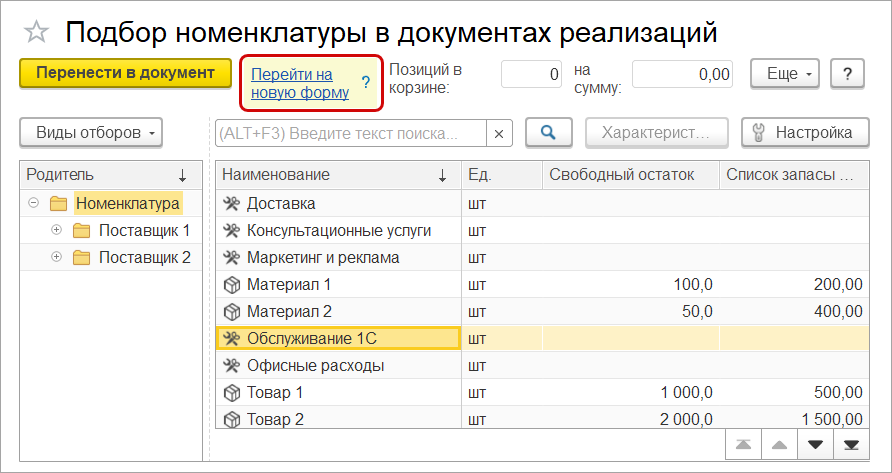
Открывается новая форма подбора номенклатуры.
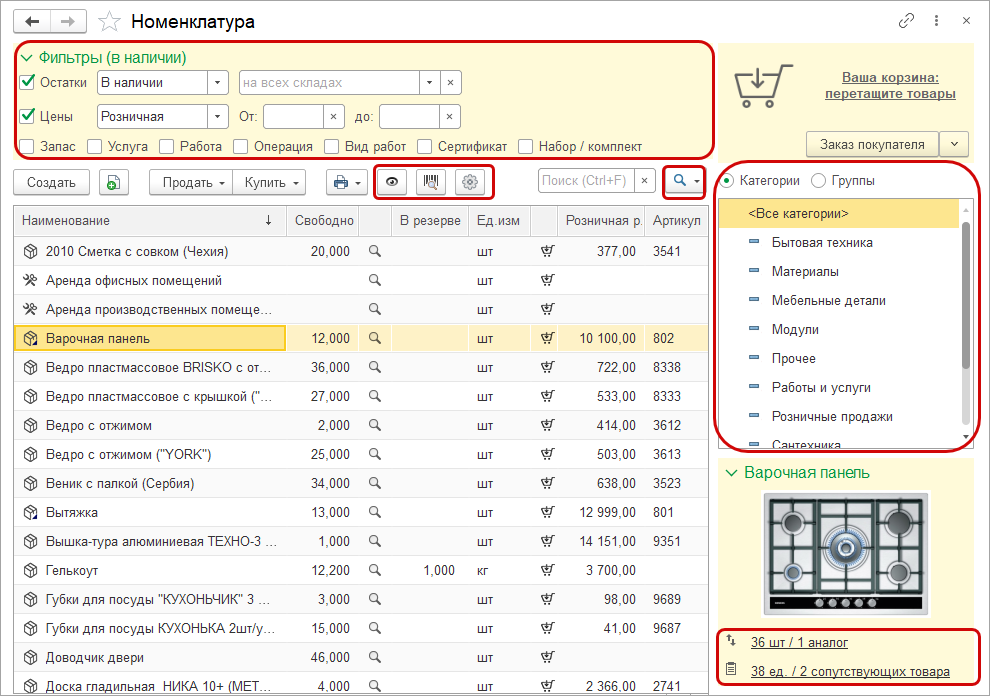
Начинаем работать с новой формой.
Шаг 1. Найдем нужный товар
Для поиска товаров используйте настройку "Поиск" с возможностью обычного и настраиваемого поиска, а также поиска в дополнительных областях.
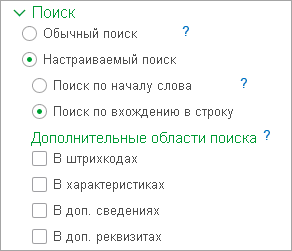
Обычный поиск работает по колонкам списка, выведенным на экран.
Настраиваемый поиск представляет собой расширенный поиск с программной обработкой данных.
Включает настройки поиска по вхождению символов и дополнительные области поиска.
Поиск по вхождению в строку осуществляется по комбинации символов
в любом из слов в строке.
Если дополнительные области не указаны, поиск происходит по полям справочника: наименование, полное наименование и артикул.
Или используем правую панель для поиска по категориям и группам.
Шаг 2. Отбираем по различным параметрам
В новой форме подбора остатки доступны в детализации по номенклатуре, характеристикам, партиям, складам и
ячейкам хранения.
Также можно увидеть общий остаток, свободный остаток, резерв, цены, ожидаемые поступления и сроки пополнения.
Можно также вывести информацию об остатках у поставщиков.

Для отбора по наличию остатков воспользуйтесь новой командой "Показать остатки".
![]()
При использовании команды отображаются остатки выбранной номенклатуры в разрезе складов.
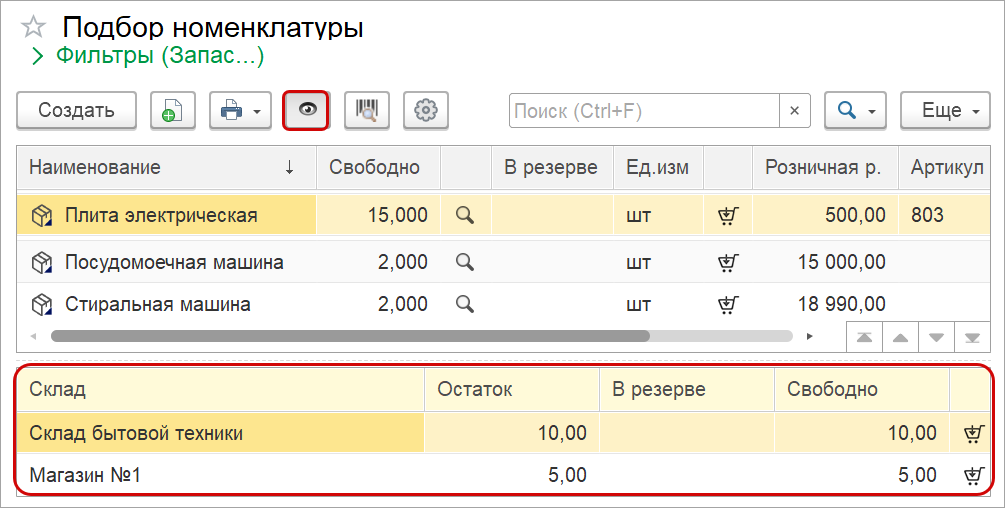
Отобрать по виду цен можно, если вид цен указан в документе. Подбор по типу цен ограничивается видом табличной части документа.
Остатки товаров можно расшифровать до конкретной номенклатуры, характеристики, партии, склада и ячейки хранения.
При выборе "лупы" из списка номенклатуры осуществляется переход в иерархию остатков.
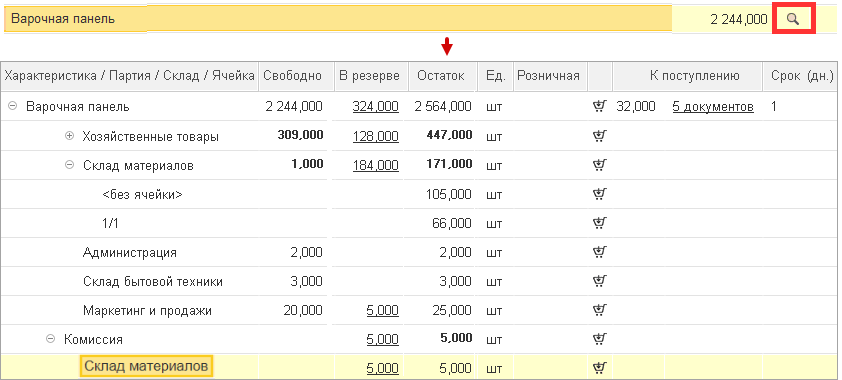
Для отбора по ценам воспользуйтесь группой настроек "Отображать цену".

Если выбрали настройку "в списке", то цена отображается в виде отдельной колонки в списке номенклатуры.

Если выбрали настройку "в правой панели", то цена отображается в правой панели списка.
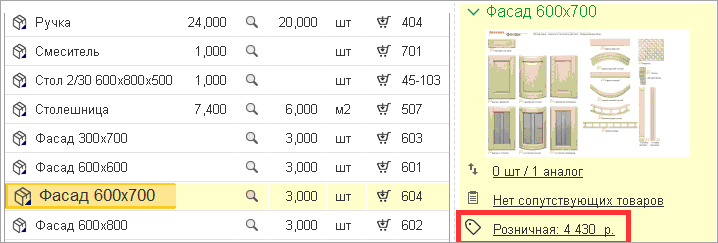
Для того, чтобы воспользоваться возможностью отбора по штрихкоду, используйте настройки "При сканировании штрихкода".
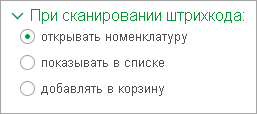
Используйте настройку "Запрашивать при добавлении в корзину" для заполнения
дополнительной информации по цене и количеству.
Также появляется возможность
положить в корзину весь свободный остаток.

Шаг 3. Подбираем аналоги и сопутствующие товары
Появилась возможность увидеть аналоги товара, сопутствующие товары и перейти к ним.
Для этого на панели списка используйте команду "Настройки".
![]()
В группе настроек "Показывать" можно выбрать показ изображений, аналогов, сопутствующих товаров.

При выборе "Изображение" становится видимой картинка номенклатуры в правой панели списка.
При выбранной настройке показа аналогов становится доступной ссылка с информацией о количестве аналогов и возможностью перехода к ним.
Если выбрали "Сопутствующие товары", становится доступно количество сопутствующих товаров и ссылка для перехода к ним.
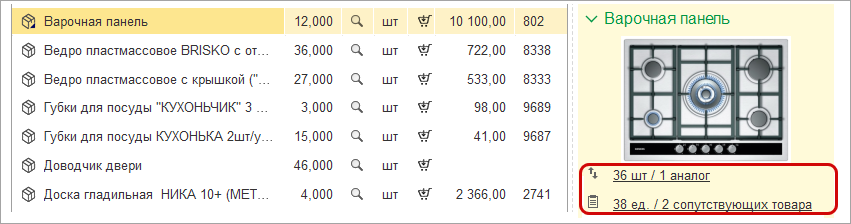
Шаг 4. Работаем с корзиной товаров
Изменилась и работа с корзиной в списке номенклатуры. При нажатии на надпись корзина разворачивается в таблицу.
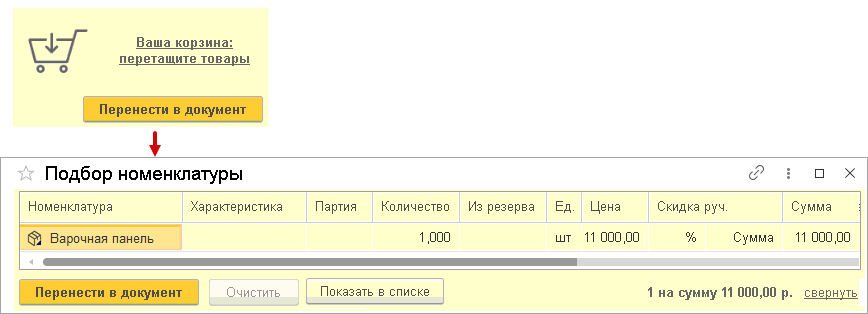
Таблица корзины содержит все поля документа, из которого открыт подбор.
В списке номенклатуры контекстное меню списка дополнено командой "Перейти к группе / категории", при которой происходит позиционирование на группе/категории в отборах правой панели списка.

В любом документе, где ранее была форма подбора, переходите по ссылке "Перейти на новую форму" и используйте новые возможности.
Теперь загружать информацию из файла Excel стало еще удобнее.
Не нужно заранее создавать группы. Указываем группы номенклатуры с иерархией и они создаются при загрузке.
Для загрузки можно использовать два способа:
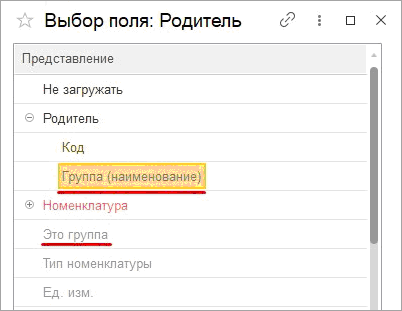
Примеры файлов Excel в форме загрузки дополнены с учетом создания групп.
В настройке сопоставления номенклатуры стала доступна настройка поиска: точный поиск или по левой части наименования.
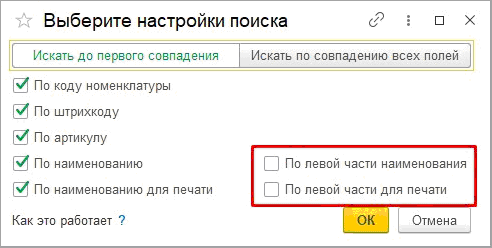
Проведена работа по повышению качества обмена с 1С:Бухгалтерия.
Теперь в документе "Расход со счета" с видом операции "Налоги" есть возможность указать "Получателя" и данная информация будет загружаться 1С:Бухгалтерия, что сэкономит время, которое ранее тратилось на ручное заполнение.
Доработана выгрузка возвратов на основании чеков ККМ. Теперь в качестве основания такого возврата 1С:Бухгалтерия будет заполняться отчет о розничных продажах, к которому относится чек ККМ.
Исправлена загрузка из 1С:Бухгалтерия в 1С:УНФ банковских операций по взносу наличными из кассы и снятию наличных в кассу.
Решена проблема обратной совместимости по заказам и счетам в денежных документах.
Реализована выгрузка из 1С:УНФ документа "Отчет комиссионера о списании".
Загружается в виде двух документов: "Возврат от покупателя (продажа, комиссия)",
так и "Списание товаров".
Изменен порядок синхронизации по документу "Пересортица", чтобы избежать неверной выгрузки стоимости оприходования товаров.
Теперь документы, в которых установлен флаг «Приходовать товары по себестоимости списания», участвовать в выгрузке не будут, о чем
появляется соответствующее сообщение.
Поддержана версия БГосИС 1.1.2.
Для табачной продукции реализованы следующие возможности:
Для всех товаров, подлежащих маркировке, реализована частичная загрузка кодов маркировки из ТСД и табличного документа, повышена производительность этих операций.
Для работы с ЕГАИС упрощена загрузка сообщений обмена из УТМ.
В версию включены следующие стандартные библиотеки: